

|
本站电脑知识提供应用软件知识,计算机网络软件知识,计算机系统工具知识,电脑配置知识,电脑故障排除和电脑常识大全,帮助您更好的学习电脑!不为别的,只因有共同的爱好,为软件和互联网发展出一分力! 在我们使用ps软件进行图片编辑的时候,怎么制作迷彩图案呢?或有的朋友还不太清楚,那么今天小编就为大家带来了ps制作迷彩图案教程哦,有需要的朋友赶快来看看吧。 1.首先,在ps软件中,新建一个空白文档,将背景内容的前景色与背景色分别设置为下图所示参数 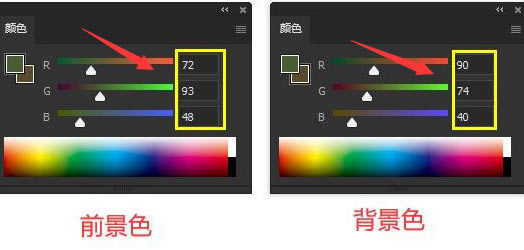
2.然后,按下键盘的Alt+delete键为文档填充颜色 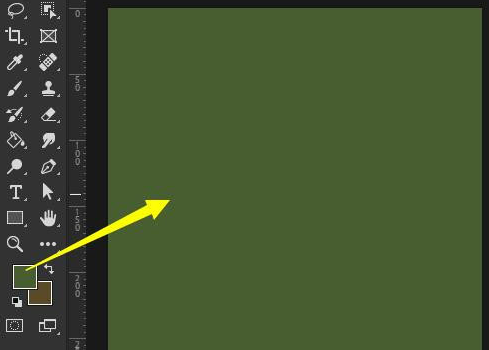
3.接着,点击滤镜菜单中的杂色选项,点击添加杂色按钮,如下图所示修改参数后点击确定保存 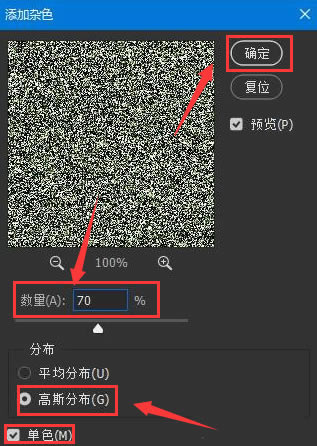
4.再次,点击滤镜菜单中的像素画栏目,添加晶格化命令,并将单元格大小修改为40 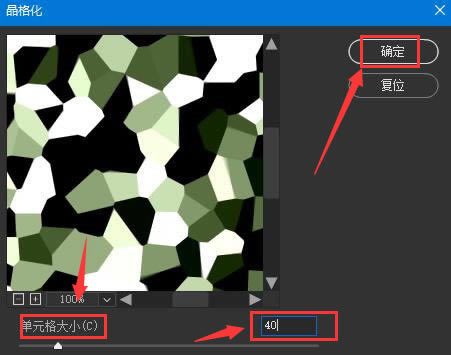
5.最后,在滤镜菜单的杂色选项中,添加一个半径为15像素的中间值命令即可 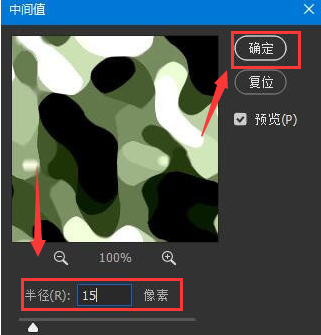
以上就是小编带来的ps制作迷彩图案教程,希望可以帮助到大家哦。 学习教程快速掌握从入门到精通的电脑知识 |
温馨提示:喜欢本站的话,请收藏一下本站!